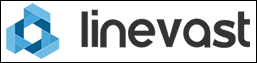Schnelleinstieg: phpBB 3.3
Diese Anleitung soll eine erste Orientierung bei der Installation von phpBB 3.3 geben. Sie enthält die wesentlichen Schritte, die zur Einrichtung eines phpBB-Forums erforderlich sind, erhebt dabei jedoch keinen Anspruch auf Vollständigkeit.
1. Vorbereitungen
1.1 Systemvoraussetzungen
Zur Installation von phpBB 3.3 benötigst du einen Webserver, auf dem PHP 7.2.0 oder höher, installiert ist. Des Weiteren benötigst du eine Datenbank – meist wird dies MySQL sein. MySQL wird ab Version 4.1.3 unterstützt (inkl. MySQLi), neuere Versionen wie MySQL 5 oder höher funktionieren ebenfalls. (Hinweise zu weiteren Datenbanken, die unterstützt werden, findest du in der Dokumentation von phpBB.)
Systemvoraussetzungen- SQL Datenbank:
- MySQL 4.1.3 oder höher (MySQLi wird benötigt)
- MariaDB 5.1 oder höher
- PostgreSQL 8.3+
- SQLite 3.6.15+
- MS SQL Server 2000 oder höher (direkt oder vie ODBC oder mit dem nativem Adapter)
- Oracle
- Mindestanforderung: PHP 7.2.0 oder höher
- Maximal möglich:
- PHP 8.0 ab phpBB 3.3.3
- PHP 8.1 ab phpBB 3.3.9
- PHP 8.2 und PHP 8.3 ab phpBB 3.3.12
- mit folgenden PHP Modulen:
- json
- XML support
- Die Funktion getimagesize() muss aktiviert sein
- Folgende PHP-Module werden nicht zwingend benötigt, ergänzen allerdings verschiedene Funktionen:
- zlib Kompression
- Remote FTP Unterstützung
- GD Unterstützung
PHP muss Zugriff auf die Datenbank haben, dazu muss auch der richtige Datenbanktreiber eingebunden sein. Wenn du ein fertiges Paket eines Providers verwendest, sollte dies alles bereits konfiguriert sein – ansonsten wirst du bei der Installation von phpBB einen entsprechenden Hinweis erhalten.
Zur Installation benötigst du des Weiteren Angaben zu der Datenbank, die phpBB verwenden soll. Dabei sind folgende Informationen notwendig:
- Der Name des Datenbankservers (wenn sich die Datenbank auf dem gleichen Server befindet wie der Webserver ist dies meist „localhost“)
- Der Name der Datenbank (Schema), in das phpBB installiert werden soll (die Datenbank muss bereits angelegt sein. Du kannst phpBB auch parallel zu anderen Anwendungen (oder einer weiteren phpBB-Installation) in der Datenbank installieren – zur Übersichtlichkeit empfiehlt es sich jedoch, eine eigene Datenbank für phpBB zu verwenden)
- Der Benutzername und das Passwort, das zum Zugriff auf die Datenbank notwendig ist.
Wenn du diese Daten hast, kannst du die Installationsdateien herunterladen.
1.2 Notwendige Dateien
Zur Installation lädst du das eingedeutschte phpBB unter phpBB.de herunter. Dort sind alle notwendigen Dateien enthalten, damit du gleich loslegen kannst.
Alternativ kannst du dein phpBB auch manuell zusammenstellen. Dazu brauchst du folgende Pakete:
- Das komplette Paket von phpBB 3.3 in der aktuellen Version
- Das deutsche Sprachpaket. Das Paket steht dabei in zwei Versionen zur Auswahl: eine in der Du-Form und eine in der formelleren Sie-Form. Wenn du deinen Benutzern beide Versionen anbieten möchtest, kannst du auch beide Versionen herunterladen.
- Die zugehörigen Grafiken. phpBB 3.3 kommt mit einem Layout (Style): prosilver. subsilver2 steht zusätzlich zum Download auf phpBB.com bereit. Du musst die Pakete auswählen, die zu den gewählten Sprachpaketen und zu dem gewünschten Layout passen. Wenn du beide Layouts und beide Sprachpakete verwenden willst, musst du also vier Grafikpakete herunterladen.
Wenn du die Dateien hast, kannst du mit der Installation von phpBB 3.3 beginnen.
1.3 Downloads
- Deutsches phpBB Komplettpaket
- Deutsche Sprachpakete
- Original phpBB-Version (ohne deutsche Sprachpakete - abgesehen davon identisch mit deutschem Komplettpaket)
- Extension-Datenbank (englisch)
- Styles-Datenbank (englisch)
2. Installation
Wenn du von einer älteren phpBB Version (2.x, 3.0.x, 3.1.x oder 3.2.x) auf phpBB 3.3 umsteigen willst, bietet phpBB 3.3 dafür Update-Funktionen. Veränderungen aus 2.x und 3.0.x, also Modifikationen, die sogenannten Mods, gehen dabei verloren. Diese sind nicht mit 3.3 kompatibel. Sie wurden durch Erweiterungen (Extensions) in 3.1.x ersetzt. Bei einem Update von phpBB 3.1 oder 3.2 bleiben die Erweiterungen erhalten, sollten aber ebenfalls aktualisiert werden.
2.1 Dateien entpacken
Am einfachsten ist es, wenn du dir auf deinem Rechner ein Verzeichnis anlegst, in dem du die heruntergeladenen Pakete entpacken kannst. Wenn du das deutsche Paket heruntergeladen hast, musst du nur dieses Paket auspacken. Ansonsten – oder wenn du weitere Sprachen oder Styles installieren willst – musst du die Dateien wie nachfolgend beschrieben selbst zusammenstellen.
Fange dabei zuerst mit dem kompletten Paket von phpBB 3.3 an. Extrahiere das Verzeichnis „phpBB3“ des Paketes inkl. aller Unterverzeichnisse und -dateien in das von dir erstellte Verzeichnis. Achte dabei darauf, dass du die Verzeichnisstruktur erhalten bleibt.
Unterhalb des Verzeichnisses „phpBB3“ befindet sich ein Verzeichnis „language“. In diesem entpackst du nun die Sprachpakete, so dass neben dem bereits vorhandenen Verzeichnis „en“ die Verzeichnisse „de“ bzw. „de_x_sie“ enthalten sind. Auch hier musst du wieder die Verzeichnisstruktur erhalten.
Gehe nun wieder eine Ebene hoch in das Verzeichnis „phpBB3“ und gehe in das Verzeichnis „styles“. In dieses musst du nun die Grafikpakete kopieren. Beachte bitte, dass die Pakete die bereits vorhandene Verzeichnisstruktur ergänzen.
Wenn du alle Pakete verwendest, sollte die Verzeichnisstruktur wie folgt aussehen:
phpBB 3.3 Verzeichnis-Struktur (interaktiv)
Alles ausklappen | Alles einklappen
- adm
-
- assets
-
- bin
- cache
- config
-
- docs
-
- download
- ext
-
- files
- images
-
- includes
-
- install
-
- language
-
- phpbb
-
- store
- styles
-
- vendor
-
Wenn du weitere Styles installieren willst, musst diese analog zu dem Verzeichnis „prosilver“ im Verzeichnis „styles“ entpacken.
Zusätzliche Sprachpakete musst du analog zu den im deutschen Komplettpaket standardmäßig vorhandenen Ordnern „de“, „de_x_sie“ und „en“ im Ordner„language“ entpacken.
Erweiterungen (sogenannte extensions) musst du in den Ordner „ext“ hochladen.
Avatarbilder, Rangbilder, Smilies und Icons musst du in den entsprechenden Unterordner des Ordners „images“ hochladen.
Es empfiehlt sich, zusätzliche Styles, Sprachpakete, Erweiterungen und Bilder nach der Erstinstallation des Boards zu installieren.
2.2 Dateien hochladen
Nun kannst du die Dateien im Verzeichnis „phpBB3“ auf deinen Webserver hochladen – meist mit einem FTP-Programm. Für gewöhnlich ist es sinnvoll, für phpBB 3.3 ein neues Unterverzeichnis (z. B. „forum“) zu erstellen und den Inhalt von „phpBB3“ dort hinein zu kopieren.
2.3 Verzeichnisrechte anpassen
Du müsst nun den Webserver berechtigen, auf die Verzeichnisse „cache“, „files“ und „store“ schreibend zugreifen zu können. Dazu musst du i. d. R. die Rechte der Verzeichnisse (CHMOD) mit dem FTP-Programm anpassen. Meist musst dazu der Gruppe Schreibrechte geben – aber die genaue Vorgehensweise hängt von der Einrichtung eures Webservers ab.
Idealerweise solltest du entsprechende Rechte auch für die Datei „config.php“ und das Verzeichnis „images/avatars/upload“ setzen.
2.4 Installation aufrufen
Nun kannst du mit der eigentlichen Installation beginnen. Dazu rufst du das Verzeichnis, in das du phpBB hochgeladen hast, über den Webbrowser auf. Also z. B.:
http://www.meinedomain.tld/forum/Nun erscheint die Installationsroutine von phpBB 3.3. Oben rechts kannst du die Sprachauswahl ändern – es ist sinnvoll, hier die Sprache auszuwählen, die du später standardmäßig verwenden willst.
Gehe auf das Register „Installieren“ und folge den Anweisungen der Installations-Routine. Als erstes werden hier die Installationsvoraussetzungen geprüft. Achte auf die Hinweise auf dieser Seite – vor allem auf Punkte in roter Fettschrift. Wenn alle Voraussetzungen erfüllt sind, kannst du die Installation mit „Installation starten“ fortfahren. Ansonsten musst du die auf der Seite genannten Punkte anpassen und die Prüfung mit „Erneut prüfen“ wiederholen.
Im nächsten Schritt gibst du die Daten der Datenbank ein (siehe oben). Wähle dazu zuerst den richtigen Datenbanktyp aus. Wenn du MySQL 4.1 oder neuer verwendest und dir die Option „MySQL mit MySQLi-Erweiterung“ zur Verfügung steht, wähle diese Option aus. Den Präfix kannst du frei wählen, er sollte jedoch nicht mit dem einer anderen phpBB-Installation in der gleichen Datenbank identisch sein und maximal sechs Zeichen lang sein.
Danach erfolgt die Konfiguration des Administrator-Kontos. Beachte dabei, dass die hier angegebene E-Mail-Adresse als Absenderadresse für E-Mails verwendet wird, die durch phpBB versandt werden.
Die Routine versucht dann, die Konfigurationsdatei „config.php“ zu erstellen. Sollte dies nicht klappen, so kannst du die Datei herunterladen und musst sie dann manuell auf den Server hochladen (sie überschreibt dort die bereits vorhandene Datei).
In den erweiterten Einstellungen passt du die Einstellungen deines Forums weiter an. Im oberen Bereich kannst du die E-Mail-Funktionalität anpassen. Standardmäßig versendet phpBB dabei die E-Mails über die entsprechende Funktion des Webservers. Sollte dies nicht funktionieren, so kannst du die E-Mails auch über einen SMTP-Server verschicken lassen. Dazu musst du die Adresse des Servers und ggf. die Anmeldedaten angeben. (Achtung: SMTP-Server von Freemail-Anbietern sind hierfür meist nicht geeignet.) Die Server URL-Einstellungen kannst du meist unverändert übernehmen.
Wenn du den abschließenden Schritt erreicht hast, ist die Installation von phpBB 3.3 fast abgeschlossen.
2.5 Daten konvertieren
Dieser Schritt ist nur interessant, wenn du Daten aus einem anderen Forensystem wie phpBB 2.0 übernehmen möchtest. Sonst kannst du mit dem nächsten Schritt fortfahren. Für das Update von phpBB 3.0 zu phpBB 3.3 ist keine Konvertierung notwendig, diese wird wie ein normales Update von phpBB 3.3.x zu phpBB 3.3.x+1 durchgeführt.
Wenn du Daten konvertieren willst, musst du nun auf das Register „Konvertieren“ wechseln. Nun werden die verfügbaren Konverter angezeigt. Der Konverter für phpBB 2.0 wird standardmäßig mitgeliefert, weitere Konverter können ggf. auf phpBB.de oder phpBB.com heruntergeladen werden.
Mit „Konvertieren“ wird die Konvertierung gestartet. Das hier beschriebene Verfahren ist für phpBB 2.0 gültig und kann für anderen Konverter leicht abweichen.
Als erstes musst du die Datenbankdaten deines alten Forums angeben. Die Daten des alten Forums können dabei auch in einer völlig anderen Datenbank liegen, sofern der Webserver Zugriff auf sie hat. Außerdem muss der Pfad zum alten Forum angegeben werden. Dabei müssen die Dateien im Gegensatz zur Datenbank auf dem gleichen Webserver liegen. Die Pfadangabe muss relativ zum Forenverzeichnis von phpBB 3.3 erfolgen und bezieht sich auf das Dateisystem des Webservers. Wenn dein neues Board im Verzeichnis „htdocs/phpbb2/“ und dein neues unter „htdocs/forum/“ installiert sind, so lautet die richtige Angabe „../phpBB2“.
Hinweis: Wenn du phpBB 3.3 in das gleiche Verzeichnis installieren willst, musst du also zuerst dein altes Forum umziehen.
Der Konverter führt dann die Konvertierung automatisch durch. Dies kann etwas Zeit in Anspruch nehmen. Anschließend solltest du die folgenden Punkte durchgehen und die Einstellungen prüfen oder neu setzen.
Beachte dabei, dass der Suchindex nicht mit konvertiert wird. Damit die Suchfunktion wieder funktioniert, musst du im Administrations-Bereich im Register „Wartung“ den Punkt „Such-Indizes“ aufrufen und den Suchindex erstellen lassen. Siehe auch „3.7 Der Suchindex“.
2.6 Die Installation abschließen
Bevor du das Board verwenden kannst, musst du noch das Verzeichnis „install“ auf dem Webserver löschen. Sofern du die Rechte für die config.php modifiziert hast, solltest du diese nun wieder zurücksetzen (CHMOD: 644).
3. Die Ersteinrichtung des Boards
Nun bist du im Administrations-Bereich deines neuen Forums. Hier solltest du zuerst einige Einstellungen vornehmen, damit das Forum passend für dich eingerichtet ist. Sofern nicht anders beschrieben, findet du alle Einstellungen im Register „Allgemeines“.
3.3 Sprachpakete einrichten
Im Register „Anpassen“ findest du einen Punkt „Sprachpakete“. Hier findest du alle Sprachpakete, die in deinem Forum verfügbar sind. Sofern du einzelne Pakete nicht verfügbar machen willst, kannst du sie hier mit „Löschen“ deaktivieren. Da die Pakete nur aus dem System entfernt werden, kannst du sie hier auch wieder mit „Installieren“ verfügbar machen.
Die Standard-Sprache deines Forums ist mit einem Stern (*) gekennzeichnet. Du kannst sie erst löschen, wenn du die Standard-Sprache in den Board-Einstellungen geändert hast.
3.3 Styles einrichten
Standardmäßig ist nur prosilver eingerichtet. Falls du zusätzlich oder ausschließlich subsilver2 oder andere Styles anbieten möchtest, kannst du weitere Styles im Register „Anpassen“ unter „Styles“ installieren bzw. prosilver deinstallieren.
Das Standard-Style deines Forums ist mit einem Stern (*) gekennzeichnet. Du kannst es erst löschen, wenn du den Standard-Style in den Board-Einstellungen geändert hast.
3.3 Board-Einstellungen
Im Punkt „Board-Einstellungen“ im Register „Allgemeines“ kannst du allgemeine Einstellungen vornehmen. Hier solltest du vor allem den Namen und die Beschreibung des Boards sowie die Zeitzone anpassen. In der Regel ist „UTC + 1“ die richtige Zeitzone – die Umstellung von Sommer- auf Winterzeit und umgekehrt, geschieht automatisch. Mit „Absenden“ speicherst du die geänderten Einstellungen.
3.4 Board-Funktionalitäten
Unter „Board-Funktionalitäten“ kannst du festlegen, welche Optionen deinen Benutzern zur Verfügung stehen. Die Konfiguration der einzelnen Funktionalitäten kannst du dann unter „Avatare“, „Private Nachrichten“, „Beiträge“, „Signaturen“, „Registrierung“ und „Bestätigungscode“ vornehmen.
3.5 Einstellungen für E-Mails
Du solltest noch die Einstellungen unter „Board-E-Mails“ prüfen und hier vor allem die Signatur anpassen, die allen E-Mails angehängt wird.
3.6 Ein erster Blick auf das Board
Nun hast du die wichtigsten Grundeinstellungen vorgenommen. Bevor wir an die Konfiguration der Foren gehen, solltest du erst mal einen ersten Blick auf das Forum werfen. Klicke dazu rechts oben auf „Foren-Übersicht“. Hier findest du ein erstes Forum mit einem Beitrag. Da wir dieses Forum später löschen werden, kannst du hier ein paar Versuche durchführen, um phpBB besser kennen zu lernen. (Wenn du ein anderes Forum konvertiert hast, wirst du stattdessen deine alten Foren und Beiträge finden.)
3.7 Der Suchindex
Dieser Abschnitt ist vor allem relevant, wenn du dein Board konvertiert hast.
phpBB 3.3 bietet dir zwei allgemein nutzbare und zwei datenbankspezifische Such-Module an. Entweder wird direkt in der Datenbank gesucht oder es wird ein nativer Suchindex erstellt. Die Datenbanksuche muss zu dem von dir verwendeten Datenbanksystem passen. Dafür stehen zwei verschiedene SQL-Such-Typen (mySQL und postgre) zur Verfügung, es gibt also insgesamt vier verschiedene Arten der Suche, wobei „Fulltext native“ und „Sphinx“ unabhängig vom verwendeten Datenbanktyp genutzt werden können. Die Wahl eines geeigneten Such-Moduls ist notwendig, damit Beiträge schnell über die Suchfunktion gefunden werden können. Du kannst die Such-Indizes im Register „Wartung“ konfigurieren.
Standardmäßig verwendet phpBB den „Fulltext native“-Index. Hier erfolgt der Aufbau des Indexes durch phpBB selbst. Vorteil dieser Variante ist, dass sie besser konfigurierbar ist und mit allen Datenbanksystemen zusammenarbeitet.
Alternativ steht noch „Fulltext mysql“ zur Verfügung. Dieser Index steht nur zur Verfügung, wenn als Datenbanksystem MySQL verwendet wird und der Tabellentyp der phpBB-Tabellen „MyISAM“ ist. Der MySQL-Index baut komplett auf MySQL-Funktionen auf und sollte in der Regel schneller und sparsamer als „Fulltext native“ sein.
Wenn du dein Forum konvertiert hast, musst du zuerst einen neuen Index erstellen, bevor die Suchfunktion funktioniert.
4. Gruppen einrichten
Nachdem du nun phpBB kennen gelernt hast, geht es als nächstes an die Konfiguration der Gruppen. Du solltest dir für diesen Punkt viel Zeit lassen, da dir eine saubere Konfiguration zu Beginn später viel Arbeit abnehmen wird.
Gehe dazu wieder in den Administrations-Bereich. Dazu findest du unten unter dem Copyright im Forum einen Link. Wenn du ihn nicht siehst, bist du vermutlich nicht angemeldet.
Gehe in das Register „Benutzer und Gruppen“ und hier auf den Punkt „Gruppen verwalten“. Hier findest du einige vordefinierte Gruppen:
- Die Gruppe „Administratoren“ enthält alle Administratoren. Die Mitglieder dieser Gruppe haben standardmäßig weitreichende Rechte und können Einstellungen des Boards verändern. Du selbst bist standardmäßig Mitglied dieser Gruppe.
- Die Gruppe „Globale Moderatoren“ enthält Benutzer, die in allen Foren Moderationsrechte haben und z. B. Beiträge ändern oder Themen sperren können.
- Die Gruppe „Bots“ ist eine spezielle Gruppe, die vor allem dazu verwendet wird, den Zugriff von Suchmaschinen wie Google auf dein Forum zu steuern.
- Die Gruppe „Gäste“ enthält standardmäßig das spezielle Benutzerkonto für Gäste. Du wirst an dieser Gruppe meist keine Änderungen vornehmen müssen.
- Die Gruppe „Registrierte Benutzer“ enthält alle Benutzer des Boards.
- Die Gruppe „Registrierte COPPA-Benutzer“ ist für eine spezielle Funktion von phpBB für den amerikanischen Raum und für dich daher i. d. R. nicht interessant.
Nun solltest du überlegen, welche Gruppen es in deinem Forum geben soll, die spezielle Rechte bekommen können. Eine Gruppe muss dabei nicht zwangsweise von deren Mitglieder als solche gesehen werden. So könnte es z. B. sinnvoll sein, eine Gruppe für den Zugriff auf bestimmte Foren einzurichten, eine für die Moderatoren eines bestimmten Bereichs oder eine für Benutzer, die einen größeren Posteingang für private Nachrichten bekommen sollen.
Die entsprechenden Gruppen legst du nun im nächsten Schritt an. Gebe dazu den Namen der Gruppe in das Feld neben „Neue Gruppe erstellen“ ein und klicke auf Absenden. Auf der folgenden Seite kannst du dann die Details der Gruppe festlegen. Beachte dabei, dass diese Informationen auch für die Gruppenmitglieder einsehbar sind. Auf dieser Seite kannst du auch den Gruppentyp festlegen: Bei „Offen“ kann jedes Mitglied dieser Gruppe beitreten, ohne dass es einer Bestätigung bedarf. Bei „Anfragen“ kann das Mitglied eine Anfrage stellen, die der Gruppenleiter akzeptieren oder ablehnen kann. Bei „Geschlossen“ besteht keine Möglichkeit, eine Anfrage auf Aufnahme zu stellen. Ist die Gruppe „Versteckt“, so ist sie nur für ihre Mitglieder sichtbar, ansonsten verhält sie sich wie eine geschlossene Gruppe. Mit Absenden kannst du dann die Gruppe anlegen. Sobald sich deine Mitglieder registriert haben, kannst du sie den Gruppen zuweisen, indem du den Punkt „Mitglieder“ der jeweiligen Gruppe aufrufst.
Beachte: Gruppen eignen sich später vor allem dazu, Benutzern zusätzliche Rechte zu geben. Das verweigern von Rechten durch Gruppen ist nur eingeschränkt möglich (siehe dazu auch: 5.2 Rechtestufen)
5. Eine Einführung in das Berechtigungssystem von phpBB
Bevor wir nun an die Einstellung der Rechte gehen, wollen wir uns erst einmal mit dem Rechtesystem von phpBB etwas vertraut machen. Detailliertere Informationen zum Rechtesystem gibt es auch in der Knowledge Base.
Rechte sind immer mit einem Benutzer oder einer Gruppe verknüpft. Diese Rechte können dabei entweder global oder für ein spezifisches Forum vergeben werden. Allgemeine Rechte werden dabei immer global vergeben, Forenrechte immer forenspezifisch. Moderationsrechte können sowohl global als auf forenbezogen vergeben werden.
5.1 Arten von Rechten
phpBB kennt vier Arten von Rechten:
- Administratorrechte ermöglichen die Nutzung bestimmter Funktionen im Administrations-Bereich wie z. B. die Benutzerverwaltung. Diese Rechte werden immer global vergeben.
- Benutzerrechte steuern die generellen Funktionen, die ein Benutzer im Board nutzen kann – also z. B., ob er Private Nachrichten versenden oder seinen Benutzernamen ändern kann. Diese Rechte sind ebenfalls immer global.
- Moderationsrechte steuern, ob ein Benutzer ein Forum moderieren kann, also z. B. Beiträge anderer Benutzer löschen oder Themen verschieben kann. Moderationsrechte können entweder für ein spezifisches Forum oder global für das ganze Forum vergeben werden (Globale Moderatoren). Ein paar der Moderationsrechte sind grundsätzlich global; diese sind im Administrations-Bereich mit einem entsprechenden Hinweis versehen.
- Forenrechte steuern, welche Funktionen ein Benutzer in einem Forum nutzen kann. Sie werden immer forenbezogen vergeben.
5.2 Rechtestufen
Den einzelnen Rechten können drei verschiedene Stufen zugewiesen werden:
- Nein ist die Standardstufe und bedeutet, dass ein entsprechendes Recht nicht gesetzt ist.
- Ja bedeutet, dass ein Recht gesetzt ist. Ja überschreibt ein auf „Nein“ gesetztes Recht.
- Nie bedeutet, dass ein Recht immer verweigert wird. „Nie“ hat die höchste Priorität im Rechtesystem und überschreibt alle anderen Stufen – also selbst ein „Ja“. Es ist absolut und kann nicht weiter überschrieben werden.
Allerdings gibt es zwei Ausnahmen, die beachtet werden müssen:
- Moderationsrechte können sowohl forenbezogen als auch global vergeben werden. Dabei werden beide Rechte getrennt geprüft – und es reicht aus, wenn ein Recht gewährt wird. Ein forenbezogenes „Nie“ überschreibt also kein globales „Ja“.
- Benutzern kann ein Gründer-Status zugewiesen werden (dies ist standardmäßig bei dem Benutzer der Fall, der im Rahmen der Installation erstellt wurde). Gründer genießen einen besonderen Schutz und können von Nicht-Gründern nur eingeschränkt geändert werden. Außerdem haben Gründer immer alle Administrationsrechte.
5.3 Ermittlung der effektiven Rechte
Um nun zu prüfen, ob ein Benutzer ein bestimmtes Recht hat oder nicht, geht phpBB wie folgt vor:
- Es prüft die Rechte aller Gruppen, in denen der Benutzer Mitglied ist.
- Es prüft die Rechte, die dem Benutzer selbst zugewiesen sind.
Stößt phpBB bei dieser Prüfung auf mindestens ein „Nie“, so wird das Recht nicht gewährt. Ist mindestens ein „Ja“ vorhanden, so wird das Recht gewährt. Ist auch dies nicht der Fall, wird das Recht nicht gewährt. Anschließend erfolgt ggf. eine Prüfung der globalen Moderationsrechte und des Gründer-Status.
Wenn du die Rechteermittlung selbst verfolgen willst, hilft dir dieser Artikel der Knowledge Base.
5.4 Rollen
Zur einfachen Konfiguration der Rechte kennt phpBB Rollen. Rollen sind dabei Templates für die Rechtevergabe. Für jede Art von Rechten gibt es eigenen Rollen. Standardmäßig sind einige Rollen vordefiniert, die die wichtigsten Fälle abdecken sollten. Du kannst diese Rollen aber an deine eigenen Wünsche anpassen, sie ändern, neue Rollen erstellen oder Rollen löschen.
6. Berechtigungen zuweisen
6.1 Rollen anpassen
Als erstes solltest du die Rollen an deine Erfordernisse anpassen. Dazu findest du im Register „Berechtigungen“ des Administrations-Bereichs vier Punkte, um die Rollen zu verwalten. Mit dem grünen Zahnrad neben den Rollen-Namen kannst du die Rollen anpassen. Beim Anpassen der Rollen wirst du feststellen, dass die jeweiligen Rechte in mehrere Registerkarten aufgeteilt und gruppiert sind.
6.2 Allgemeine Rechte verwalten
Nun solltest du die allgemeinen Rechte verwalten. Dazu stehen dir unter „Allgemeine Berechtigungen“ die oberen beiden Menüpunkte zur Auswahl:
- Benutzerrechte: hier weist du einem Benutzer direkt Rechte zu. Im Regelfall ist es jedoch sinnvoll, Rechte grundsätzlich über Gruppen zu vergeben. Du kannst hier auch die Einstellungen für das Gast-Benutzerkonto anpassen, das ein nicht angemeldeter Benutzer verwendet. Standardmäßig werden die Rechte für diesen Benutzer jedoch über die Gruppe „Gäste“ gesteuert.
- Gruppenrechte: hier weist du Gruppen Rechte zu. Du solltest dir insbesondere die Rechte der Gruppen „Registrierte Benutzer“ und „Gäste“ anschauen, da dies die Rechte sind, die alle registrierten Benutzer bzw. unangemeldete Gäste erhalten.
Du kannst bei den Berechtigungen jeweils auswählen, ob du Benutzer-Berechtigungen, globale Moderator-Berechtigungen oder Administrator-Berechtigungen vergeben willst. Vergibst du ein globales Moderator-Recht für einen Benutzer, so wird der Benutzer damit zum globalen Moderator, vergibst du ein Administrator-Recht, so wird er zum Administrator.
Standardmäßig kannst du nun die Rolle auswählen, die der Benutzer oder die Gruppe erhalten soll. Falls du die Rechte spezifisch anpassen möchtest, kannst du mit „Erweiterte Berechtigungen“ eine individuelle Konfiguration der Rechte vornehmen. Es ist allerdings ratsam, die Rechte so weit wie möglich über Rollen zu vergeben.
6.3 Rechte für globale Moderatoren und Administratoren
Die beiden nächsten Punkte unter „Allgemeine Berechtigungen“ sind für die Rechte für globale Moderatoren und Administratoren. Wenn du den Punkt aufrufst, siehst du im oberen Teil die Benutzer bzw. die Gruppen, die schon einen entsprechenden Status haben. Standardmäßig hat die Gruppe „Globale Moderatoren“ globale Moderationsrechte und die Gruppe „Administratoren“ Administrationsrechte.
Du kannst nun einen Benutzer oder eine Gruppe auswählen und ihre Rechte mit „Berechtigungen ändern“ anpassen. Mit „Berechtigungen entfernen“ nimmst du dem Benutzer/der Gruppe die entsprechenden Rechte komplett. Wenn du unten einen neuen Benutzer oder eine neue Gruppe auswählst, kannst du ihr die entsprechenden Rechte geben und ernennst sie zugleich zu globalen Moderatoren bzw. Administratoren.
Es ist empfehlenswert, die entsprechenden Rechte nur für Gruppen zu vergeben und auf den vorhandenen Gruppen „Administratoren“ und „Globale Moderatoren“ aufzubauen.
7. Foren anlegen und Rechte zuweisen
Nun geht es daran, die Foren anzulegen. Dazu wechseln wir in das Register „Foren“ im Administrations-Bereich und dort auf „Foren verwalten“.
phpBB ermöglicht es dir, mehrere Foren anzulegen. Dabei kannst du Foren auch unterhalb eines anderen Forums anlegen und so Unterforen erstellen. Mit einer Kategorie kannst du mehrere Foren in einer Gruppe zusammenfassen. Auch kannst du einen Link in die Forenstruktur einbinden.
7.1 Anlegen einer Kategorie
Sofern du eine Kategorie anlegen willst, solltest du das als erstes machen. Gebe dazu den Namen der neuen Kategorie in das Feld vor der Schaltfläche „Neues Forum erstellen“ ein und klicke anschließend auf die Schaltfläche.
In dem erscheinenden Formular wählst du als erstes als Forum-Typ „Kategorie“ aus. Da die erste Kategorie direkt auf der obersten Ebene des Forums sichtbar sein soll, belässt du die Einstellung „Übergeordnetes Forum“ auf „Kein übergeordnetes“. Du kannst nun noch weitere Einstellungen für die neue Kategorie vornehmen. Bevor du das Formular absendest, werfen wir einen kurzen Blick auf die Rechtevergaben für Foren.
7.2 Rechtevergabe für Foren
Wenn du ein Forum neu erstellst, hat dies standardmäßig keine Rechte – es kann also von keinem Benutzer gesehen oder verwendet werden. Du hast beim Anlegen eines Forums zwei Möglichkeiten:
- Du kannst das neue Forum ohne Rechte erstellen und musst diese anschließend manuell zuweisen.
- Du kannst die Rechte eines anderen Forums übernehmen. Damit hat das neue Forum die gleichen Rechte wie das Forum, von dem die Rechte übernommen wurden. Du kannst dies auch noch zu einem späteren Zeitpunkt machen, in dem du das entsprechende Forum änderst und dann das Forum auswählst, von dem die Rechte übernommen werden sollen.
Beachte bitte, dass auch für eine Kategorie entsprechende Rechte vergeben werden müssen, damit sie in der Forenstruktur sichtbar ist.
Am einfachsten ist es also, zuerst ein Forum als Vorlage zu erstellen und von ihm dann alle Rechte zu übernehmen. Du kannst auch die Rechte der bei der Installation angelegten Kategorie bzw. des dort angelegten Forums übernehmen. Standardmäßig sind folgende Rechte vergeben:
- Meine erste Kategorie
- Bots: Nur lesender Zugriff
- Gäste: Nur lesender Zugriff
- Registrierte Benutzer: Nur lesender Zugriff
- Registrierte COPPA-Benutzer: Nur lesender Zugriff
- Mein erstes Forum
- Administratoren: Voller Zugang
- Bots: Bot-/Spider-Zugang
- Globale Moderatoren: Standard-Zugang + Umfragen
- Gäste: nur lesender Zugriff
- Registrierte Benutzer: Standard-Zugang
- Registrierte COPPA-Benutzer: Standard-Zugang
Außerdem ist für „Mein erstes Forum“ ein Moderationsrecht eingerichtet:
- Mein erstes Forum
- Administratoren: Umfassender Moderator
Wenn du Forenrechte für ein Forum vergeben willst, kannst du das über den Punkt „Forenrechte“ im Register „Foren“ oder „Berechtigungen“ machen. Für Moderationsrechte verwendest du den Punkt „Foren-Moderatoren“.
Nun kannst du dich entscheiden, welches Vorgehen für dich am sinnvollsten ist und die erste Kategorie erstellen.
7.3 Anlegen eines Forums
Nachdem du die Kategorie angelegt hast, kannst du nun in dieser Kategorie ein Forum erstellen. Dazu gibst du wieder den Namen des anzulegenden Forums an und klickst auf „Neues Forum erstellen“. Die Auswahl „Forum-Typ“ belässt du nun bei „Forum“.
Unter „Übergeordnetes Forum“ wählst du nun die soeben angelegte Kategorie aus. Hier kannst du später auch andere Foren oder Kategorien auswählen und so Unterforen erstellen.
Nachdem du die weiteren Einstellungen vorgenommen hast, kannst du das Forum mit „Absenden“ erstellen. Vergiss nicht, dass du ggf. auch noch Rechte für das Forum vergeben musst.
Damit hast du nun das notwendige Wissen, um die weiteren Foren für dein Board anlegen zu können. Zum Schluss solltest du noch die bei der Installation angelegte Kategorie und das in ihr enthaltene Forum löschen, in dem du in der Foren-Administration das rote X zum Löschen verwendest.
8. Sonstiges
In diesem Kapitel findest du noch ein paar allgemeine Hinweise zur Administration deines phpBB-Forums.
8.1 Globale Moderatoren und Administratoren ernennen
Am einfachsten ernennst du Benutzer zu globalen Moderatoren oder Administratoren, in dem du sie in der Gruppenadministration der entsprechenden Gruppe zuweist (siehe Punkt 4 dieser Anleitung) bzw. dies in der Benutzeradministration machst.
8.2 Prüfen auf Updates
Im Register „System“ des Administrations-Bereichs kannst du prüfen, ob es ein Update für deine phpBB-Version gibt. Es wird dringend empfohlen, regelmäßig zu prüfen, ob ein Update zur Verfügung steht und dieses ggf. dann zeitnah durchzuführen. Zum einen vermeidest du so, dass ein bösartiger Benutzer eine evtl. gefundene Sicherheitslücke ausnutzen kann, zum anderen wird ein Update schwerer, wenn du eine oder mehrere Versionen überspringen musst. Informationen zu neuen Versionen erhältst du auch über den phpBB.de-Newsletter.